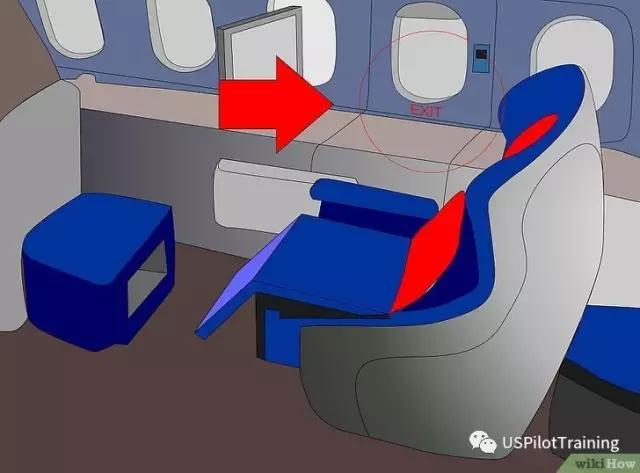Excel单元格格式自定义作为单元格格式的高级应用,在日常工作中有着十分广泛的应用,如果你能掌握它就能在日后的工作中如虎添翼,下面我们开始一起学习吧~
先打开单元格格式设置,选中最后一行自定义,在二级选项框中有很多Excel已经集成的代码,可以先大致浏览一下,看不懂没关系,一会就懂了
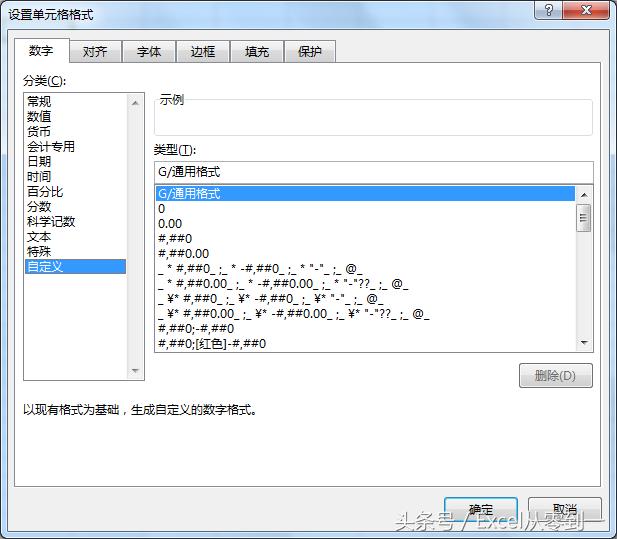
单元格代码的组成结构一共有四个部分,并且都以分号隔开依次为:正数;负数;零;文本。正数负数和零就是我们输入的数值,文本就是汉字字母之类的数据。Excel每个单元格的数据都被以这种形式分段储存。
下面个各个参数的含义
1. G/通用格式:以常规的方式显示,就是单元格格式里面的常规格式
2. 0 :数字占位符,如果单元格输入内容的个数大于占位符的数量,则显示实际数字,如果小于点位符的数量。
如:当代码为“00000”时,输入123456789,显示123456789。
输入123,显示00123。
3. ?:数字占位符,为小数点两边无意义的零添加添加空格,以便排版都以小数点对齐
4. #:数字占位符,只显有意义的零而不显示无意义的零,
5. @:文本占位符,如果设置格式为一个@则显示输入内容,如果设置为两个@则重复显示一次,以此类推,还可以设置在输入数据时自动添加文本,但是@的位置决定了输入数据后自动添加文本的位置,如:“自动添加的文本”@,表示自动添加的文本会添加在输入数据前,反之则在数据之后
如:当代码为“w”@时,输入22,则显示w22
当代码为@“w”时,输入22,则显示22w
带代码为@时,输入我,则显示我
带代码为@@时,输入我,则显示我我(以此类推,可多次重复)
6. “,’”:千分位符,如果代码最后使用1个千分位符则会把原来的数据缩小1000倍,以此类推
如:代码为“# ,”时,输入1000,则显示1
代码为“# , ,”时,输入1000000,则显示1
7. “!” :强制显示符,用于强制显示代码中需要显示的内容,多用于与需要输入与代码相同的内容
如:当代码为p0x0时。输入12,则显示:p1x2
当代码为p!0x0时,输入12,则显示:p0x12
8. “_”(下划线):留下一个和下一个字符同等宽度的空格“文本”,主要是排版用
9. 时间代码
Y表示年,代码为:yyyy或者yy,输入2018,则显示2018或者18,
M表示月,代码为:MM或者M,输入5,则显示05或者5,
D表示月,代码为: DD或者D,输入6,则显示06或者6,
代码为:yyyy-mm-dd,输入2018-6-9.显示:2018-06-09
代码为:yy-m-d,输入2018-6-9.显示:2018-6-9
H表示小时,代码为:MM或者M,输入5,则显示05或者5,
M表示分钟,代码为: DD或者D,输入6,则显示06或者6,
S表示秒,代码为: DD或者D,输入6,则显示06或者6,
代码为:hh:mm:ss,输入13:6:9.显示:13:06:09
代码为:h:m:s,输入13:6:9.显示:13:6:9
时间代码下小时只支持24小时制
10. [颜色]:用来设置字符显示的颜色,如设置代码:[红色];[黄色];[青色];[绿色],则显示的结果为正数显示为红色,负数显示为黄色,零显示为青色,文本显示为绿色,需要注意的是颜色仅支持八种分别为:红色、黑色、黄色,绿色、白色、兰色、青色,洋红
11. [条件]:可对单元格内容判断后再显示。条件格式化只限于使用三个条件,正数和负数所在的区间是明确的,另一个是零和文本所在的区间统称为其他。条件要放到方括号中进行比较。
如设置代码:[>0]”正数”;[=0];”零”;负数,时,当输入大于零的数显示汉字“正数”,当输入等于0的数,显示汉字“零”,当输入小于零的数显示汉字“负数
单元格自定义的参数大概就是这些,现在是不是已经能大概看懂代码的意思了,下面举几个实用的小例子帮大家更加快递的掌握
设置手机号格式,输入代码000-0000-0000,银行卡号,或者别的较长的字符串都可以这样设置
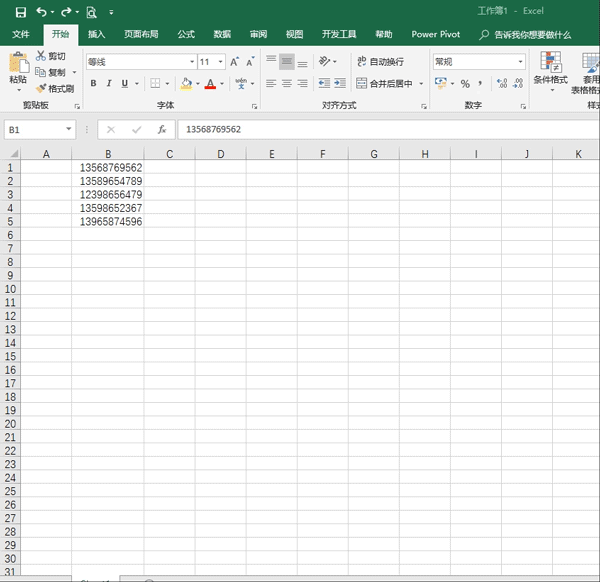
很多时候我们需要在数据后面加上单位,以金额为例可以设置代码为:0“元”
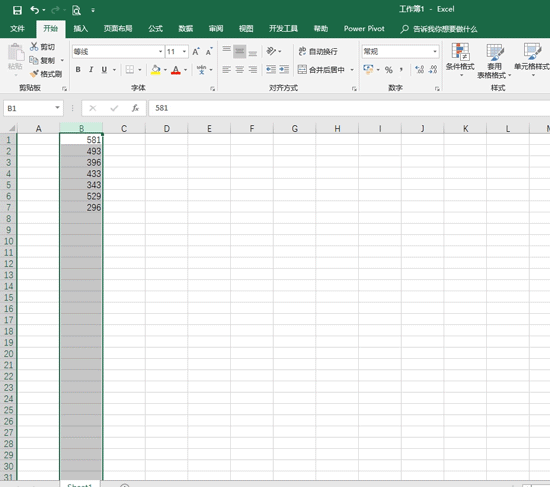
设置正数为黑色,文本为红色,代码为:[黑色];;;[红色],能够快速定位数据中的文本
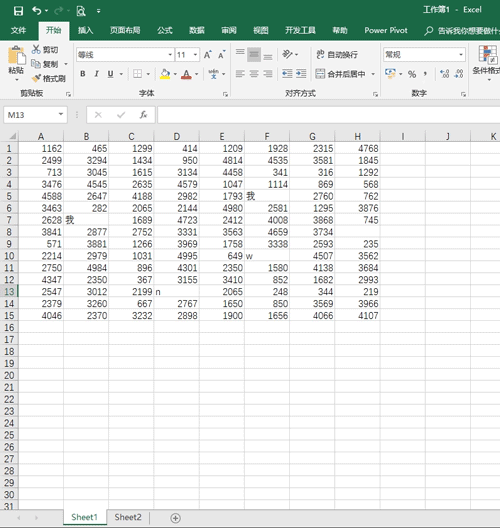
在姓名前面批量添加社区名
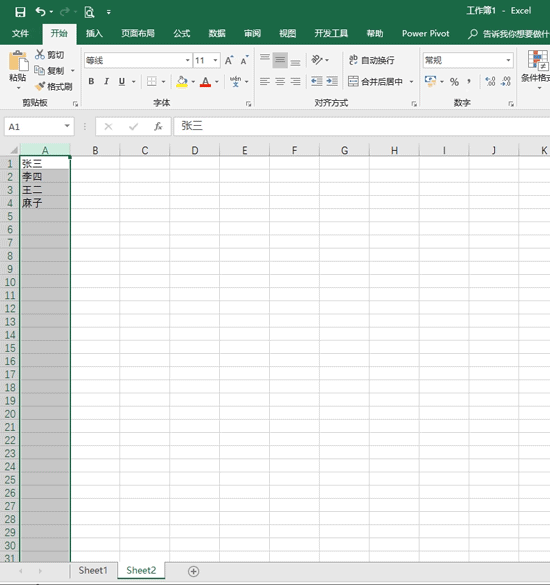
输入1显示男,输入2,显示女,输入其他显示人妖,代码:[=1]"男";[=2]"女";"人妖"

单元格格式的设置到这里就结束了,相信大家都有了不小的收获
点击有上叫分享到朋友圈,让更多朋友加入我们,
喜欢我就关注我,及时接受最新信息
,